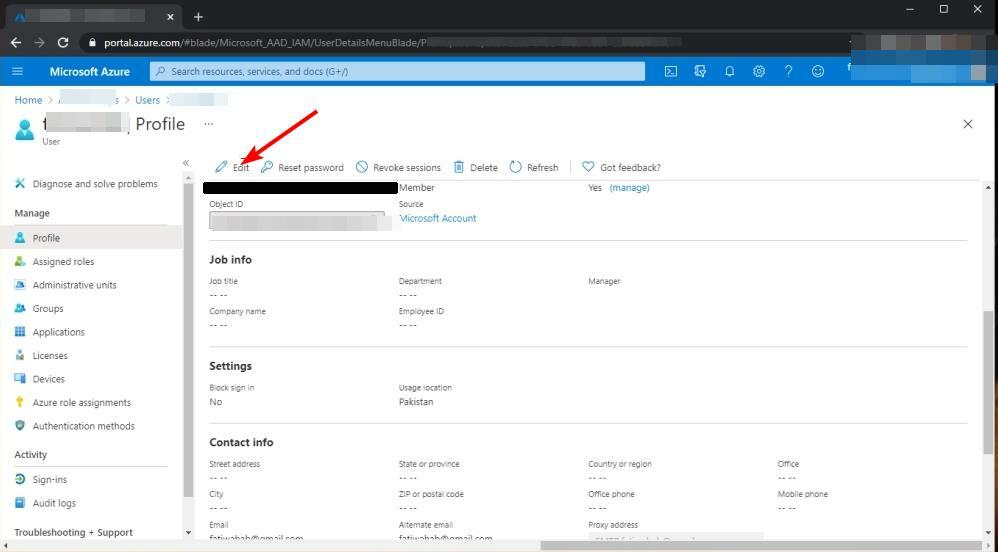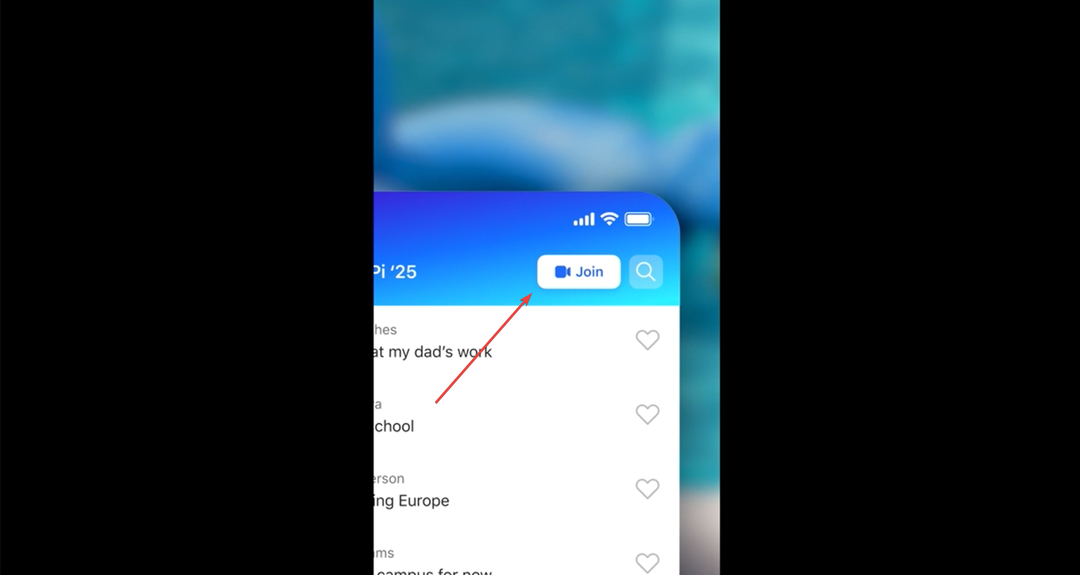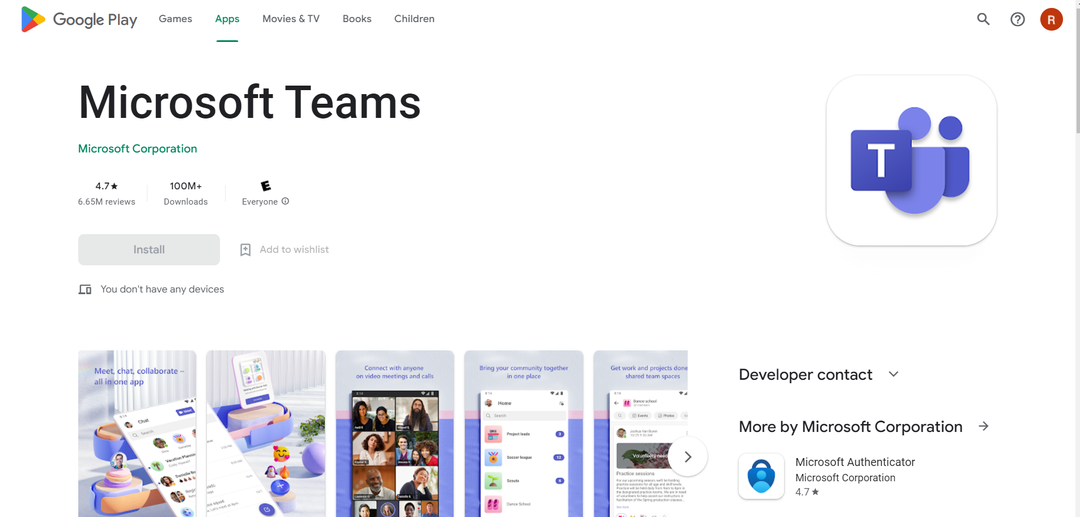正しい時刻とデータを設定するか、ブラウザのキャッシュをクリアしてください
- プラットフォームにログインしようとすると、Microsoft Teams エラー コード Caa70007 が表示されます。
- これは、ブラウザーのキャッシュまたは Microsoft Teams のキャッシュが破損していることが原因である可能性があります。
- IP を解放して更新するか、互換性のトラブルシューティング ツールを実行して問題を解決できます。
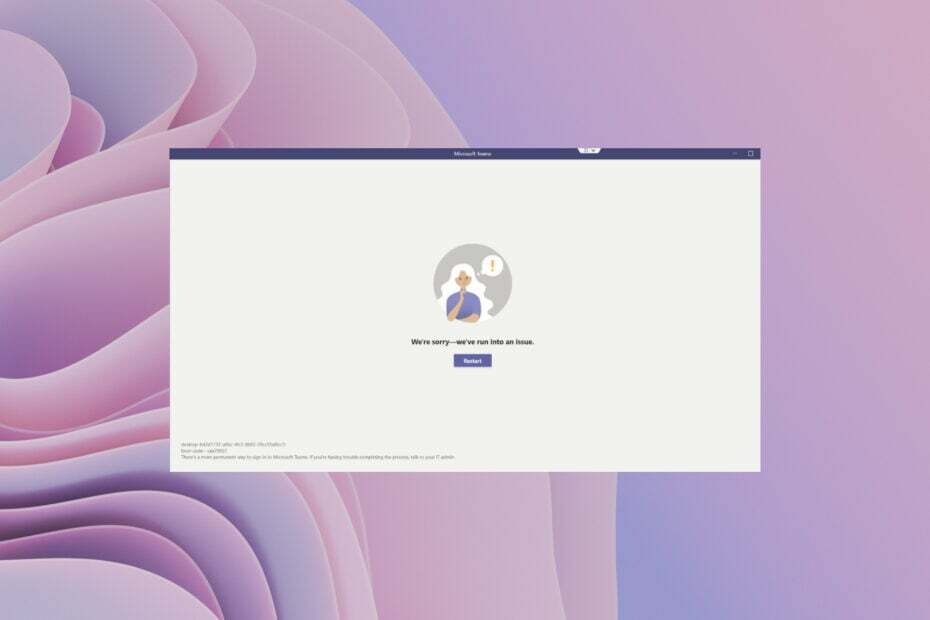
バツダウンロードファイルをクリックしてインストール
このソフトウェアは、一般的なコンピューター エラーを修復し、ファイルの損失、マルウェア、ハードウェア障害からユーザーを保護し、PC を最適化して最大のパフォーマンスを実現します。 3 つの簡単な手順で PC の問題を修正し、ウイルスを今すぐ削除します。
- Restoro PC修復ツールをダウンロード 特許取得済みの技術が付属しています (特許取得可能 ここ).
- クリック スキャン開始 PC の問題を引き起こしている可能性のある Windows の問題を見つけます。
- クリック 全て直す コンピューターのセキュリティとパフォーマンスに影響を与える問題を修正します。
- Restoro は によってダウンロードされました 0 今月の読者。
何人かのユーザーがエラー コード Caa70007 に遭遇しています。 その意味を知っている人もいれば、知らない人もいます。 後者の場合、エラー コード Caa70007 は Microsoft Teams に関連付けられています。 これは通常、次のときにポップアップします。 資格情報を使用して Teams にログインしてみてください.
完全なエラーメッセージは次のとおりです 申し訳ございません – 問題が発生しました。エラー コード caa70007. Microsoft Teams でもこのエラーが発生する場合は、適切な場所にいます。 このガイドでは、問題を解決するための多くの実用的なソリューションを提供します。
Microsoft Teams Caa70007 エラーが発生するのはなぜですか?
上記で説明したように、Microsoft Teams にログインすると、エラー コード Caa70007 が発生します。 このエラー メッセージは、ログイン画面自体に表示されます。 これは、Microsoft Teams アプリを起動しようとしたときにも発生します。
この問題は、アプリケーションに問題があるか、サーバーに問題がある場合に発生します。 ログイン プロセスに問題がある可能性もあります。 一部のユーザーは、この問題が誤った時間またはネットワーク設定によって引き起こされたと報告しています。
エラー コード Caa70007 を修正するにはどうすればよいですか?
- Microsoft Teams Caa70007 エラーが発生するのはなぜですか?
- エラー コード Caa70007 を修正するにはどうすればよいですか?
- 1. チームのキャッシュをクリアする
- 2. 正しい日付と時刻を設定する
- 3. サーバー証明書の失効をオフにする
- 4. すべての TLS インターネット オプションを有効にする
- 5. 互換性に関するトラブルシューティング ツールを使用する
- 6. IP アドレスを更新する
- 7. ブラウザのキャッシュをクリアする
- 8. Microsoft Teams をリセットする
1. チームのキャッシュをクリアする
- 開く 走る を押してダイアログ 勝つ + R キー。
- タイプ %appdata%\Microsoft\teams を押す 入力.

- フォルダからすべてのファイルを削除します キャッシュ, tmp、 と GPUキャッシュ.

- 再起動 あなたのコンピュータ。
- Microsoft Teams を起動 これで問題が解決するかどうかを確認します。
このような些細な問題は、多くの場合、プログラムに関連付けられたキャッシュ ファイルが破損していることが原因で発生します。 Microsoft Teams のキャッシュ ファイルをすばやくクリアして、Caa70007 エラー メッセージが修正されるかどうかを確認できます。
2. 正しい日付と時刻を設定する
- を押します。 勝つ + 私 開くための鍵 設定 メニュー。
- 選択する 時間と言語 左ペインから。
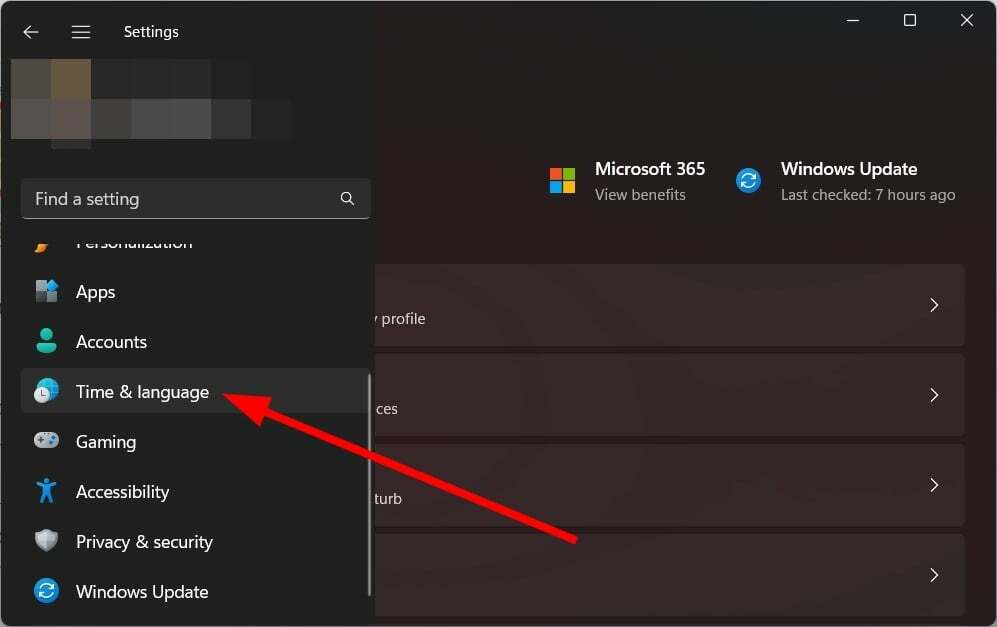
- クリック 日時 右側に。
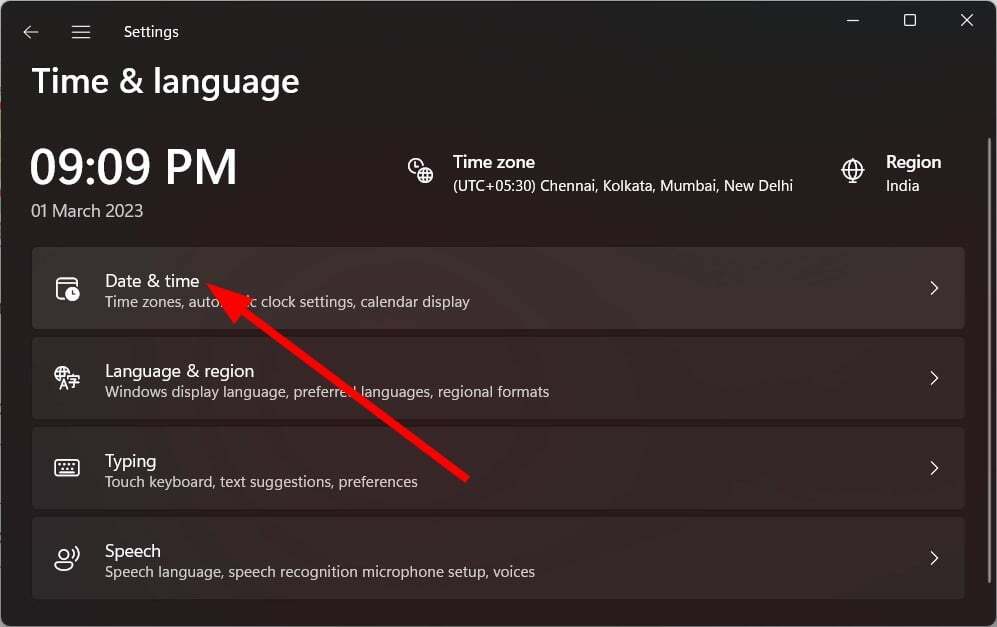
- オンに切り替えます 時刻を自動設定 オプション。

- ヒット 今すぐ同期 ボタンも
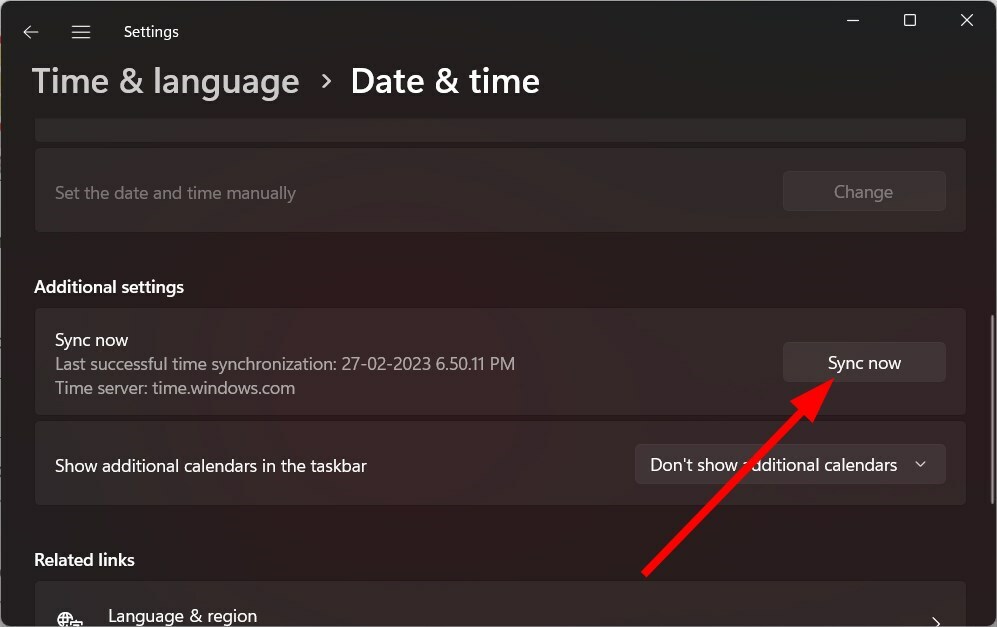 .
.
PC の時刻と日付が正しくない場合、Microsoft Teams で Caa70007 エラーが発生します。 何人かのユーザーは、問題を解決するために時刻と日付の設定を確認することを推奨しています。
- Microsoft Teams Meetings のアニメーション背景が 5 月に登場
- Teams for Education が高速になり、消費するリソースが少なくなります
- Teams の 3D アプリ内アバターの使用方法
3. サーバー証明書の失効をオフにする
- 開く 始める を押してメニュー 勝つ 鍵。
- 開ける コントロールパネル.
- クリック インターネット設定.

- に切り替えます 高度 タブ。

- [セキュリティ] セクションで、[サーバー証明書の失効を確認] のチェックを外します。
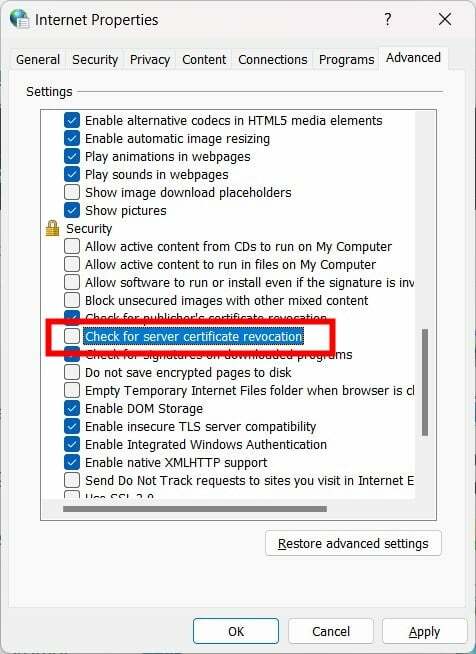
- [適用] と [OK] をクリックします。
- PC を再起動します。
- PC の起動後に Teams アプリを起動し、これで問題が解決するかどうかを確認します。
4. すべての TLS インターネット オプションを有効にする
- 開く 始める を押してメニュー 勝つ 鍵。
- 開ける コントロールパネル.
- クリック インターネット設定.

- クリックしてください 高度 タブ。

- [セキュリティ] セクションで、次のボックスをオンにします。 TLS 1.0 を使用する, TLS 1.1 を使用する, TLS 1.2 を使用する、 と TLS 1.3 を使用する.
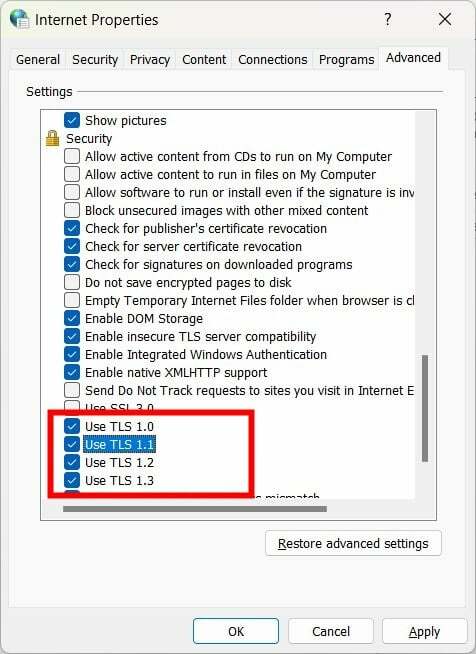
- クリック 申し込み と OK.
- 再起動 あなたのPC。
5. 互換性に関するトラブルシューティング ツールを使用する
- を右クリックします。 マイクロソフト チーム アイコン。
- 選択する プロパティ.
- に切り替えます 互換性 タブ。
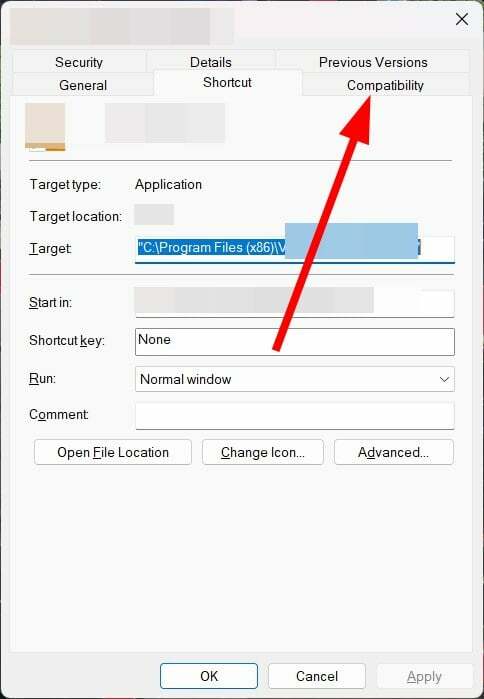
- クリックしてください 互換性のトラブルシューティング ツールを実行する ボタン。

- を選択 推奨設定を試す オプション。
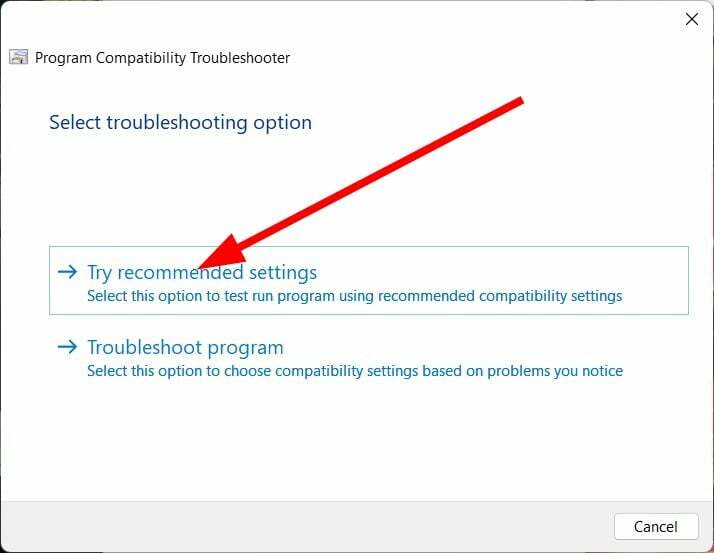
- 再起動 あなたのPC。
- Microsoft Teams を起動 これで問題が解決するかどうかを確認します。
互換性のトラブルシューティング ツールは、Caa70007 エラー メッセージの実行にも役立ちます。
6. IP アドレスを更新する
- 開く 始める を押してメニュー 勝つ 鍵。
- 開ける 管理者としてのコマンド プロンプト.

- 以下のコマンドを入力して、ネットワークの現在の IP アドレスを解放し、 入力.
ipconfig /リリース - 以下のコマンドを実行して、IP アドレスを更新します。
ipconfig /更新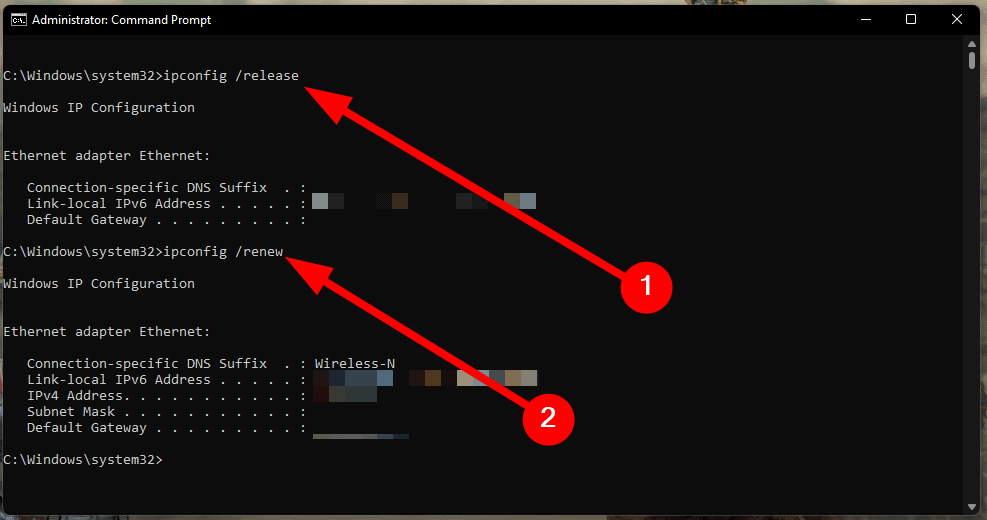
- 再起動 あなたのPC。
専門家のヒント:
スポンサー
一部の PC の問題は、特にリポジトリの破損や Windows ファイルの欠落など、取り組むのが難しいものです。 エラーの修正に問題がある場合は、システムが部分的に壊れている可能性があります。
マシンをスキャンして障害を特定するツールである Restoro をインストールすることをお勧めします。
ここをクリック ダウンロードして修復を開始します。
Caa70007 エラーはネットワークの問題にも関連しているため、上記のコマンドを実行して IP を解放および更新してみてください。
7. ブラウザのキャッシュをクリアする
- あなたの ウェブブラウザ.
- クリックしてください 3ドットメニュー アイコン。
- クリック 設定.
- 選択する プライバシーとセキュリティ.
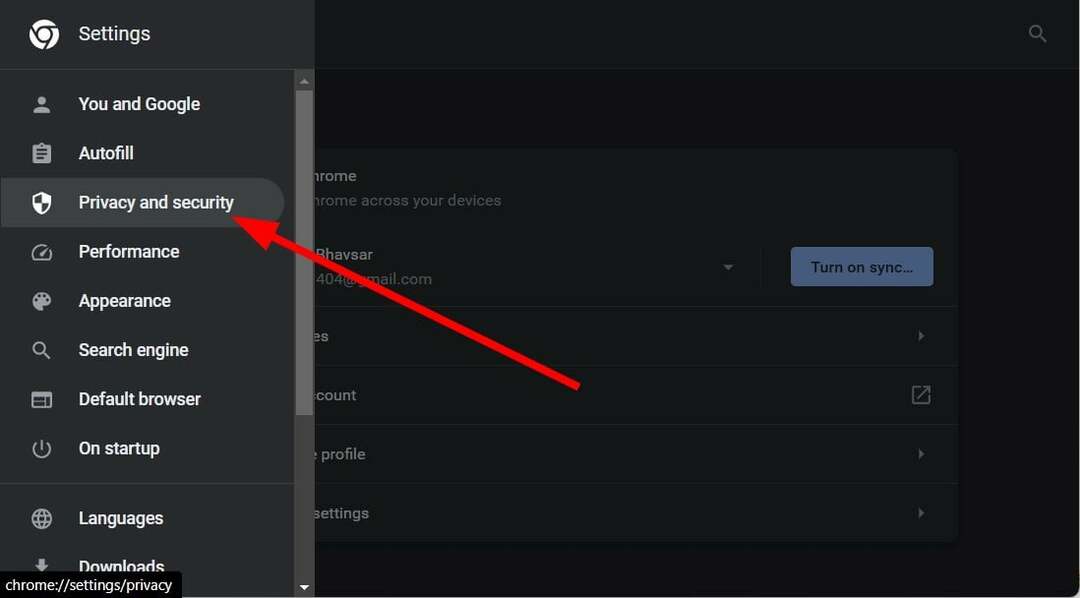
- クリック 閲覧履歴データの消去.
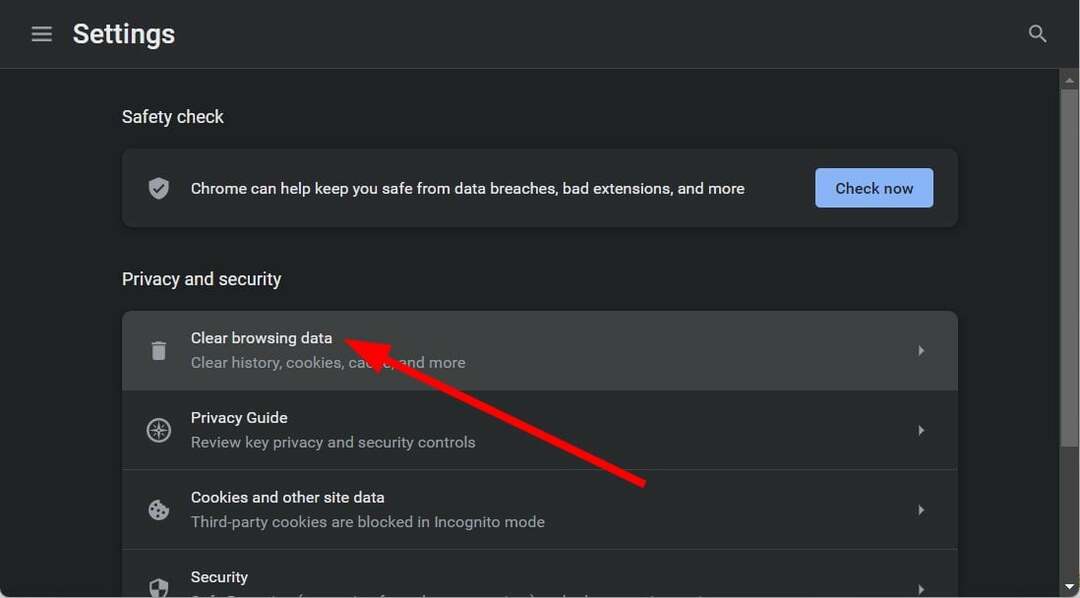
- チェックボックスをオンにします 閲覧履歴, Cookie およびその他のサイト データ、 と キャッシュされた画像とファイル.
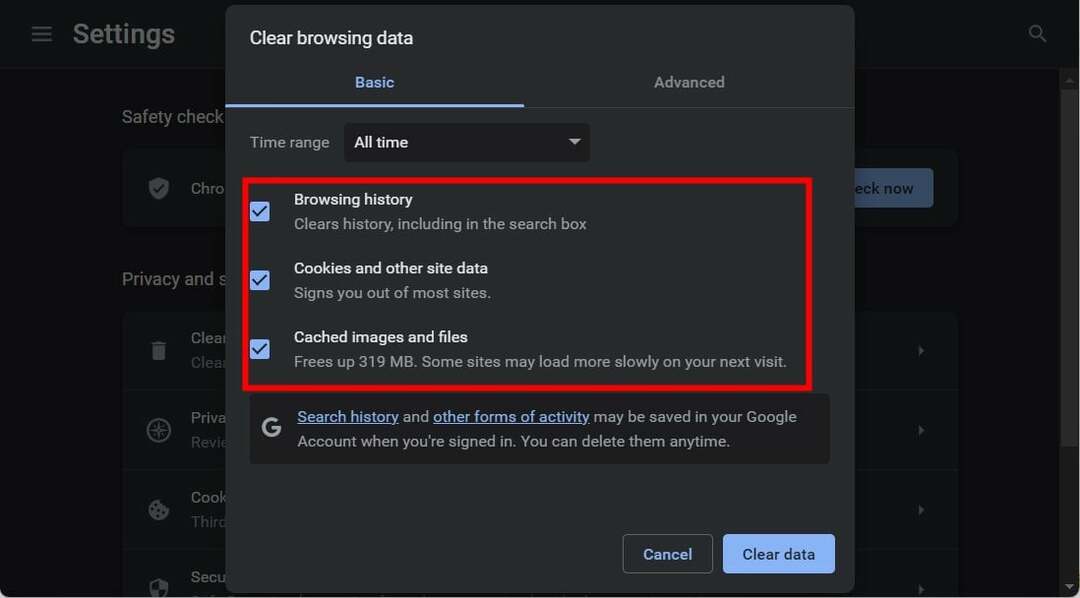
- データの消去ボタンを押します。
- ブラウザを再起動して、問題が解決するかどうかを確認してください。
Web ブラウザー経由で Microsoft Teams にアクセスしている場合は、ブラウザーのキャッシュをクリアしてみてください。 ただし、ブラウザーのキャッシュが破損している場合、多くの場合、複数の問題が発生する可能性があります。
また、それでも問題が解決しない場合は、次のガイドをご覧ください。 最高のブラウザのいくつかをリストします Windows 11 PC で使用できます。
8. Microsoft Teams をリセットする
- を押します。 勝つ + 私 開く鍵 Windows の設定.
- クリック アプリ 左ペインにあります。
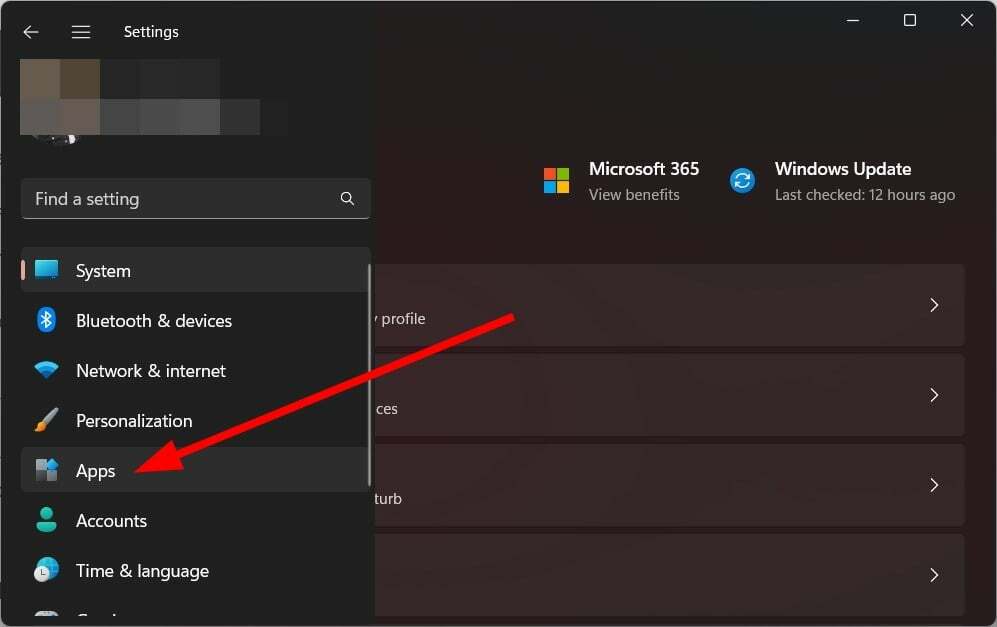
- 選択する インストール済みアプリ.
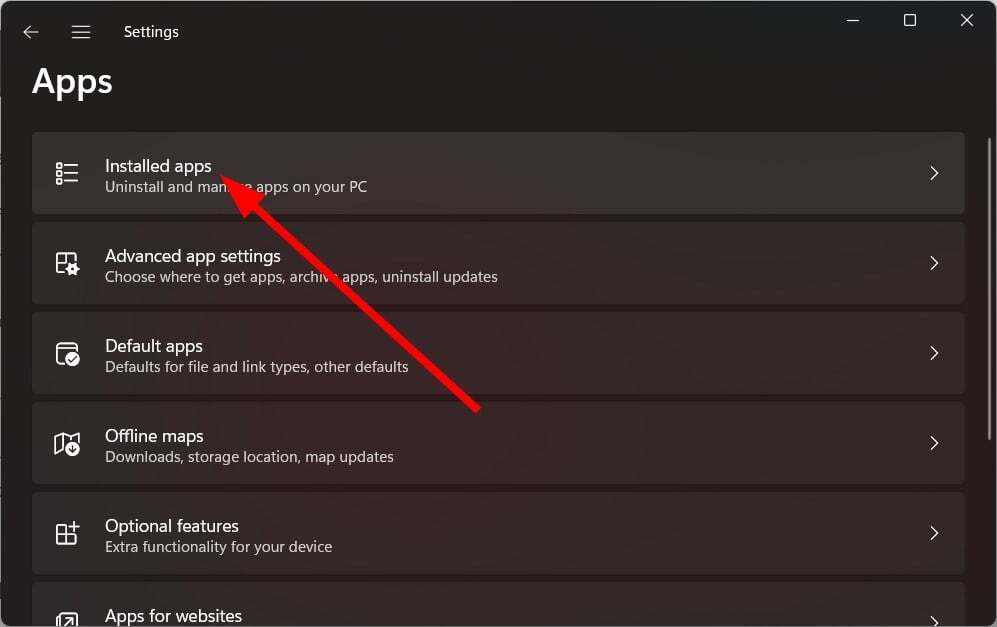
- 見つける マイクロソフト チーム をクリックし、 3 ドット アイコン その次。

- 選択する 高度なオプション.
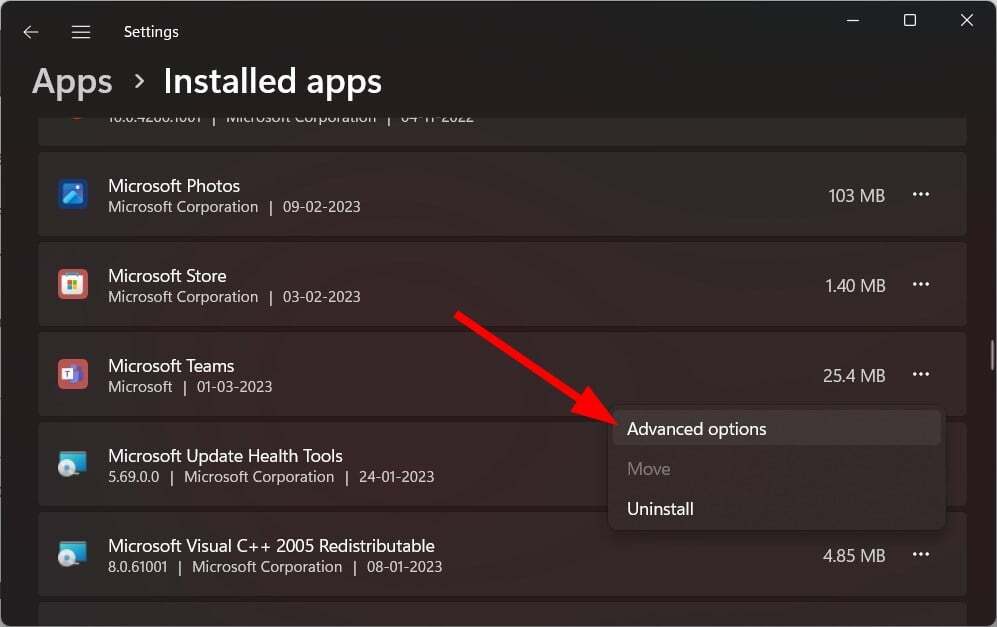
- 下にスクロールして、 リセット、 クリックしてください リセット ボタン。
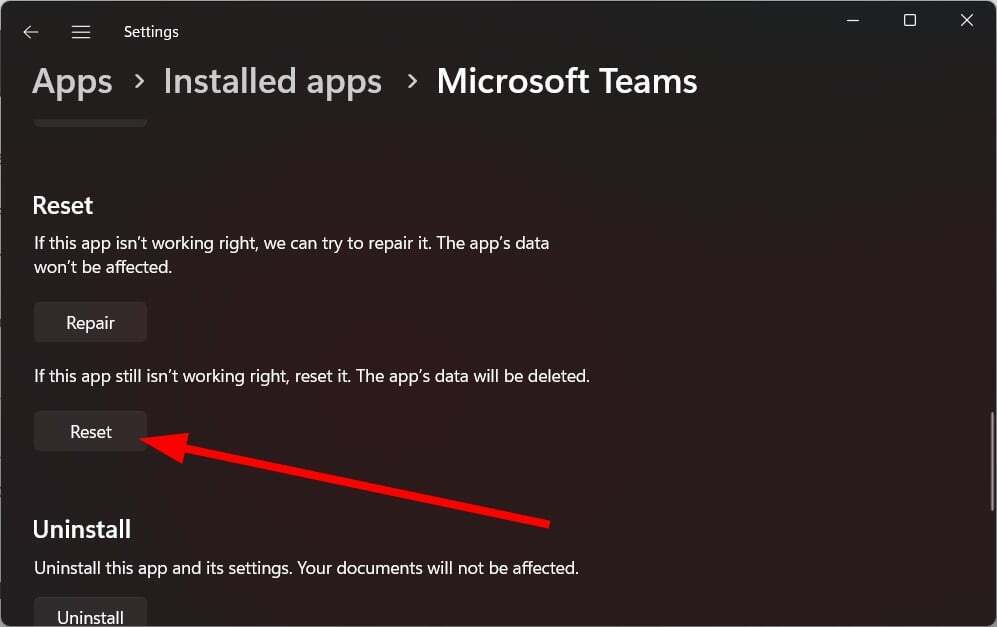
最後に、何も機能しない場合は、Microsoft Teams アプリケーションをリセットしてみてください。 また、PC にアプリケーションを再インストールして、Caa70007 エラーが修正されることを願っています。
Microsoft Teams で Caa20003 エラー メッセージを修正するのに役立つガイドがあります。 ガイドもご覧ください。 Caa70004 エラー コードを修正するいくつかの解決策.
遭遇したユーザーのために Microsoft Teams エラー コード Caa20002、専用ガイドを参照して問題を解決できます。 また、ガイドをお読みください Caa5004b エラーを修正.
以下のコメントで、上記の解決策のどれが問題を解決したかをお知らせください。
まだ問題がありますか? このツールでそれらを修正します。
スポンサー
上記のアドバイスを行っても問題が解決しない場合は、お使いの PC でさらに深刻な Windows の問題が発生している可能性があります。 お勧めします この PC 修復ツールをダウンロードする (TrustPilot.com で Great と評価されています) を使用して、簡単に対処できます。 インストール後、単に スキャン開始 ボタンを押してから 全て直す。